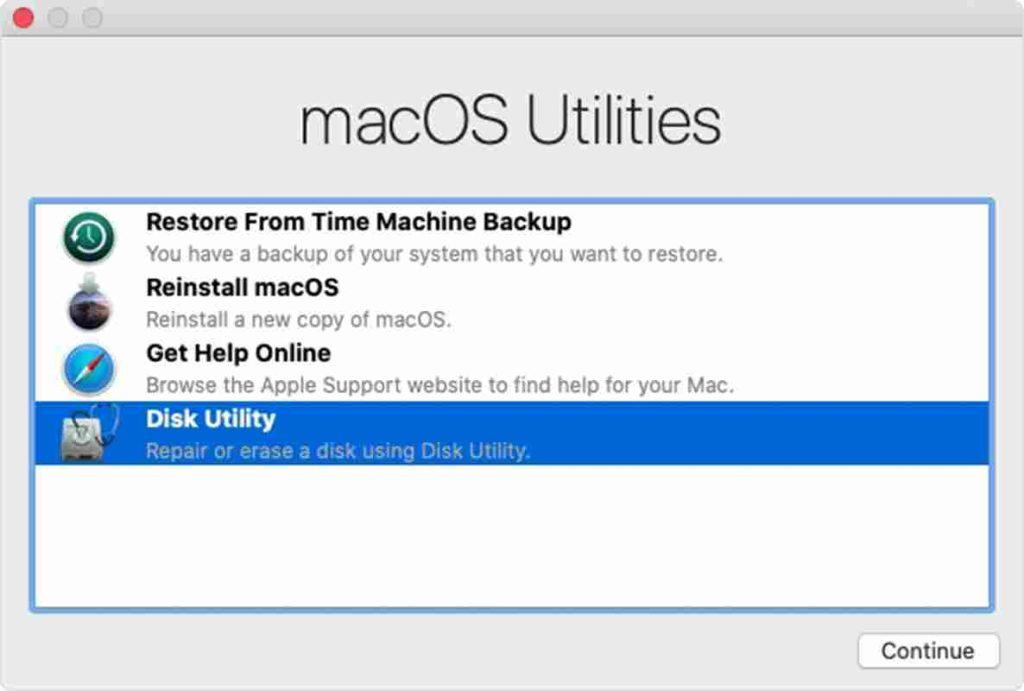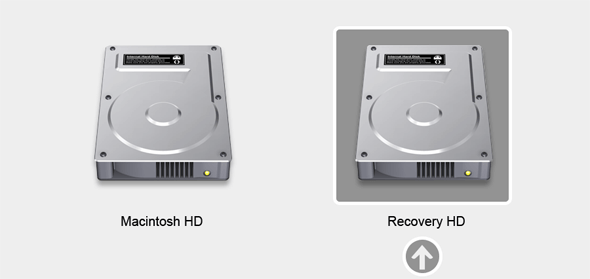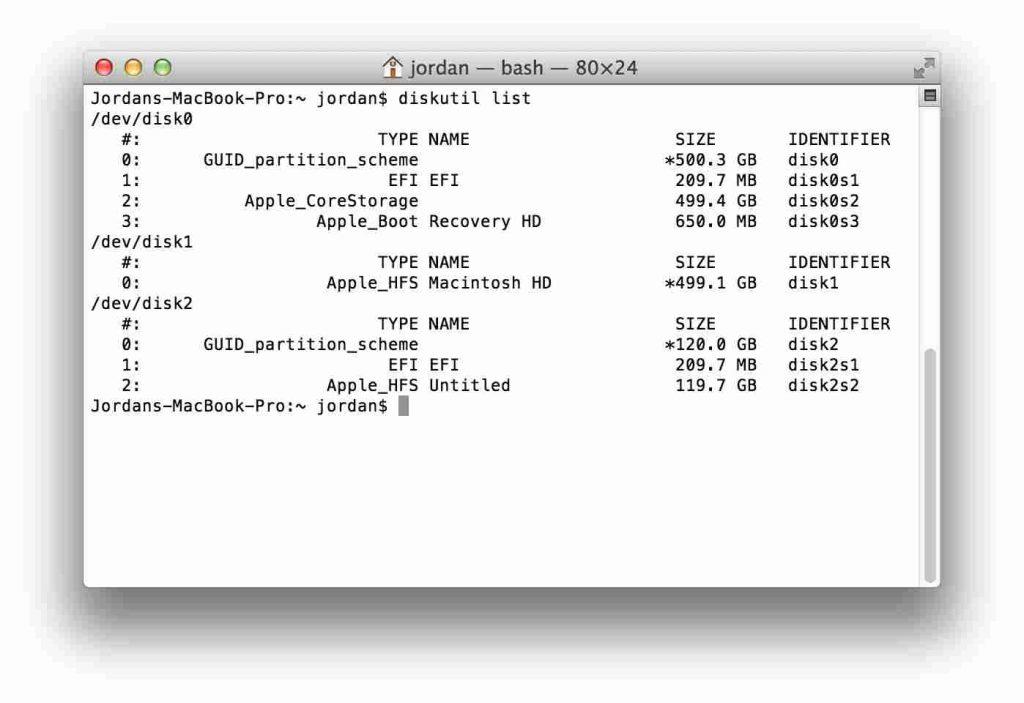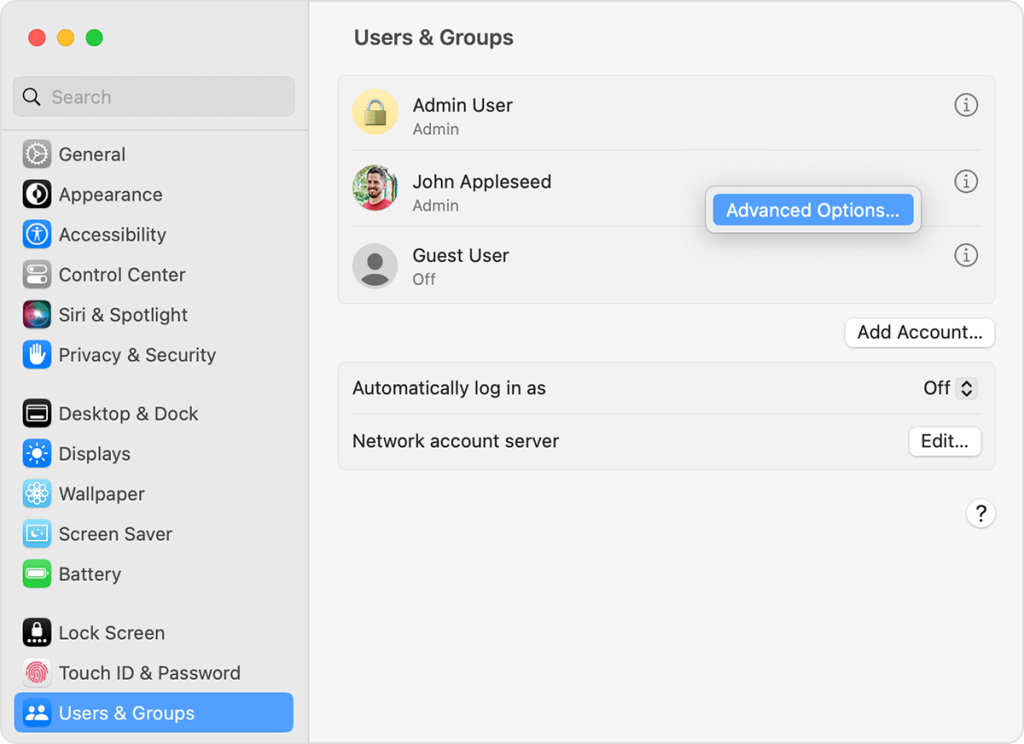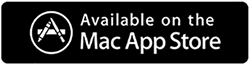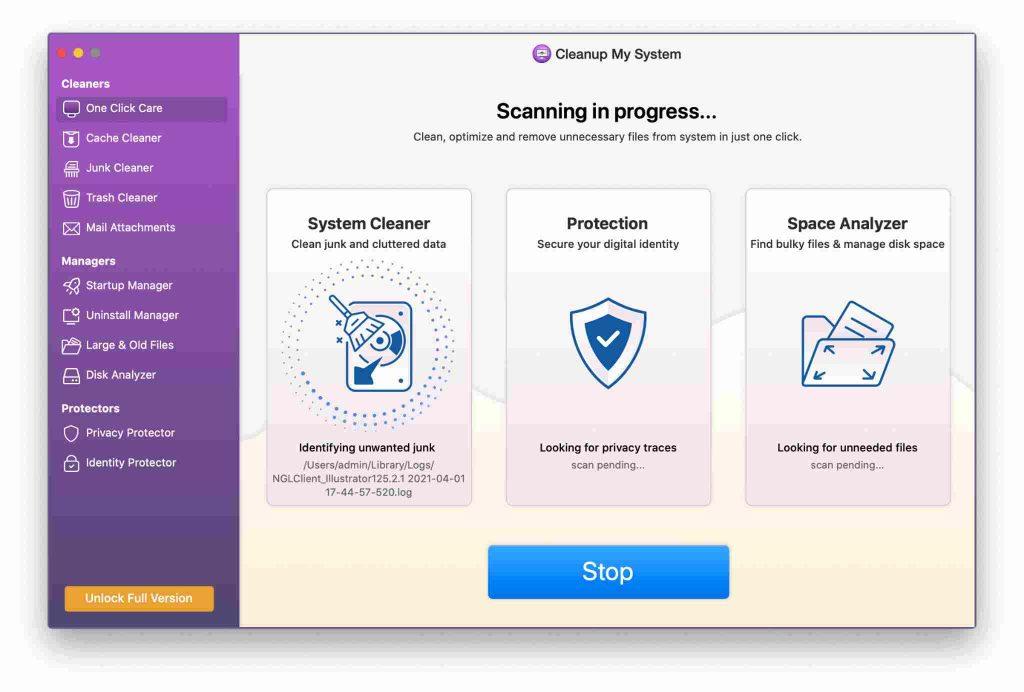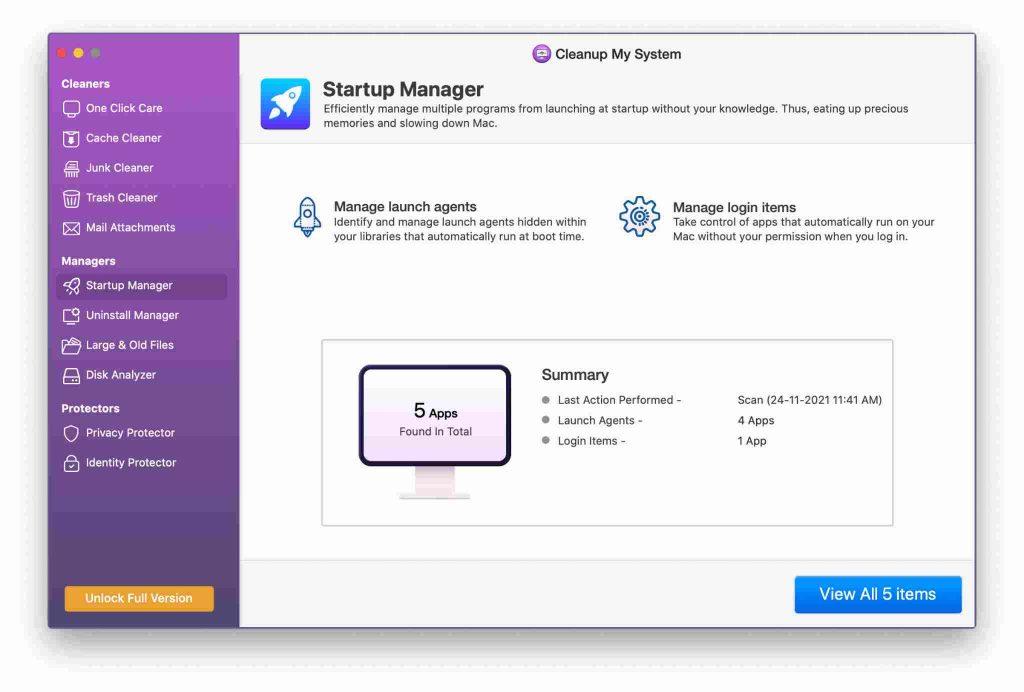Λίγα πράγματα είναι τόσο απογοητευτικά όσο η εμφάνιση ενός μηνύματος σφάλματος όταν βρίσκεστε στη μέση μιας σημαντικής εργασίας στο Mac σας. Ένα τέτοιο ενοχλητικό μήνυμα είναι το σφάλμα " Το Mac δεν μπορούσε να αποπροσαρτήσει τον δίσκο ". Αν το έχετε συναντήσει ποτέ, ξέρετε πόσο εκνευριστικό μπορεί να είναι. Είναι ένα εμπόδιο που σας εμποδίζει να εκτελέσετε βασικές εργασίες όπως η μορφοποίηση ενός δίσκου, η κατάτμηση ή ακόμα και η εκτέλεση καθαρής εγκατάστασης του macOS.
Αλλά μη φοβάσαι! Σε αυτόν τον οδηγό, θα σας καθοδηγήσουμε σε όλα όσα πρέπει να γνωρίζετε σχετικά με το σφάλμα “ Couldn’t Unmount Disk 69888 ” σε Mac, από την κατανόηση των αιτιών του έως την εφαρμογή βήμα προς βήμα λύσεων.
Επομένως, χωρίς καμία άλλη καθυστέρηση, ας βουτήξουμε στον κόσμο της διαχείρισης δίσκων στο macOS, δίνοντάς σας τη δυνατότητα να αντιμετωπίσετε αυτό το σφάλμα κατά μέτωπο και να επιστρέψετε σε ομαλή χρήση υπολογιστών σε χρόνο μηδέν.
Τι προκαλεί το σφάλμα "Αποτυχία διαγραφής δίσκου, δεν ήταν δυνατή η αποπροσάρτηση του δίσκου" σε Mac;
Το σφάλμα "Η διαγραφή δίσκου απέτυχε δεν ήταν δυνατή η αποπροσάρτηση του δίσκου" σε Mac εμφανίζεται συνήθως όταν το σύστημα δεν μπορεί να αποπροσαρτήσει έναν δίσκο ή ένα διαμέρισμα λόγω ενεργών διεργασιών ή εφαρμογών που εξακολουθούν να έχουν πρόσβαση σε αυτό. Αυτό μπορεί να οφείλεται σε εργασίες στο παρασκήνιο, σε ανοιχτά αρχεία ή σε μια εφαρμογή που δεν έχει αποδεσμεύσει την αναμονή της στο δίσκο.
Επιπλέον, αυτό το σφάλμα συνήθως προκύπτει λόγω εσφαλμένων αλλαγών που έγιναν στη μονάδα εκκίνησης, συμπεριλαμβανομένων ενεργειών όπως η κατάτμηση, η επαλήθευση δίσκου, η επισκευή ή η μορφοποίηση. Όταν παρουσιάζεται αυτό το σφάλμα, όχι μόνο προκαλεί απότομη διακοπή της λειτουργίας του Disk Utility, αλλά μπορεί επίσης να οδηγήσει σε δυσμενείς επιπτώσεις στον ίδιο τον δίσκο, με πιθανή καταστροφή δεδομένων, όπως κατεστραμμένα αρχεία του Outlook.
Διαβάστε επίσης: Πώς να διορθώσετε το Disk Utility δεν θα διαγράφει τους σκληρούς δίσκους σε Mac
Πώς να διορθώσετε το σφάλμα "Το Mac δεν μπορούσε να αποπροσαρτήσει τον δίσκο": Κορυφαίες λύσεις!
Λύση 1: Επίλυση με χρήση μονάδας εκκίνησης USB
Εάν αντιμετωπίσετε αυτό το σφάλμα κατά την προσπάθεια τροποποίησης της μονάδας εκκίνησης, μια απλή επιδιόρθωση περιλαμβάνει την εκκίνηση του συστήματος Mac από μια εναλλακτική μονάδα δίσκου και, στη συνέχεια, την πρόσβαση στο βοηθητικό πρόγραμμα δίσκου για τον στοχευμένο δίσκο. Αυτό μπορεί να επιτευχθεί χρησιμοποιώντας μια μονάδα εκκίνησης USB.
Βήμα 1: Ξεκινήστε εισάγοντας τη μονάδα εκκίνησης USB στο Mac σας και ξεκινώντας μια επανεκκίνηση.
Βήμα 2: Ενώ το σύστημα βρίσκεται σε διαδικασία εκκίνησης, πατήστε και κρατήστε πατημένο το πλήκτρο «Επιλογή» για να αποκτήσετε πρόσβαση στο μενού επιλογής μονάδας εκκίνησης.
Βήμα 3: Από το μενού, επιλέξτε "Βοηθητικό πρόγραμμα δίσκου".
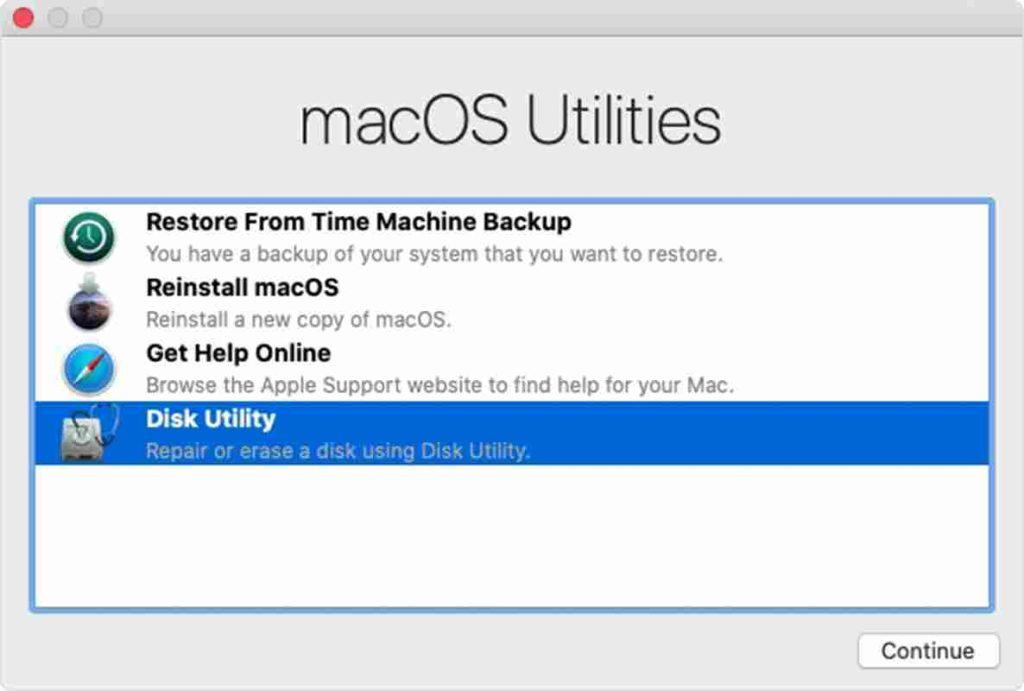
Βήμα 4: Συνεχίστε να εκτελέσετε μια επαλήθευση του δίσκου επιλέγοντας «Πρώτες Βοήθειες».
Τέλος, μόλις ολοκληρωθεί η επαλήθευση, προχωρήστε στην αρχική εργασία στον προβλεπόμενο δίσκο.
Διαβάστε επίσης: Σφάλμα "Το βοηθητικό πρόγραμμα δίσκου δεν μπορεί να επιδιορθώσει αυτόν τον δίσκο" σε MacBook (Επιλύθηκε)
Λύση 2: Χρησιμοποιήστε το διαμέρισμα αποκατάστασης
Όταν το μήνυμα σφάλματος εμφανίζεται κατά τη διάρκεια δραστηριοτήτων όπως η "Πρώτες βοήθειες" ή η μορφοποίηση ενός δίσκου χωρίς εκκίνηση, οι μέθοδοι που αναφέρθηκαν προηγουμένως ενδέχεται να μην αποδώσουν τα επιθυμητά αποτελέσματα. Σε τέτοιες περιπτώσεις, μπορείτε να επιχειρήσετε να διορθώσετε το πρόβλημα χρησιμοποιώντας το Διαμέρισμα αποκατάστασης.
Βήμα 1: Για να ξεκινήσετε, επανεκκινήστε το Mac σας.
Βήμα 2: Κατά τη διαδικασία εκκίνησης, πατήστε και κρατήστε πατημένο το πλήκτρο «Επιλογή» για πρόσβαση στο Διαμέρισμα αποκατάστασης.
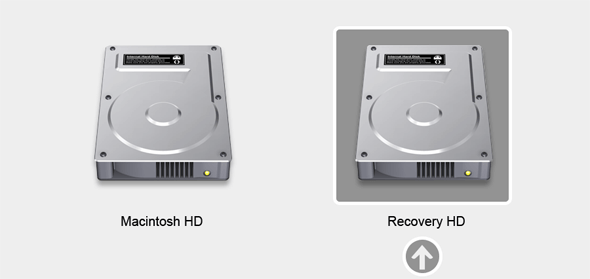
Βήμα 3: Από το μενού εκκίνησης, μεταβείτε στο Disk Utility.
Βήμα 4: Τέλος, επιλέξτε "Πρώτες βοήθειες" για να επαληθεύσετε ξανά το δίσκο ή επιλέξτε "Διαγραφή" για να μορφοποιήσετε το δίσκο σύμφωνα με τις προτιμήσεις σας.
Διαβάστε επίσης: Πώς να επιλύσετε προβλήματα σκληρού δίσκου με το βοηθητικό πρόγραμμα δίσκου σε Mac
Λύση 3: Αποσυνδέστε το δίσκο χρησιμοποιώντας το τερματικό
Εάν οι προηγούμενες μέθοδοι δεν απέδωσαν το επιθυμητό αποτέλεσμα, μπορείτε να χρησιμοποιήσετε το Terminal για να αντιμετωπίσετε το πρόβλημα « Το Mac δεν ήταν δυνατή η αποπροσάρτηση του δίσκου ». Αποκτήστε πρόσβαση στο Terminal από τη λειτουργία αποκατάστασης εάν πρέπει να αποσυνδέσετε τη μονάδα που χρησιμοποιείται αυτήν τη στιγμή ή από την Κανονική λειτουργία εάν θέλετε να αποπροσαρτήσετε μια εξωτερική μονάδα δίσκου.
Για να αποσυνδέσετε έναν δίσκο χρησιμοποιώντας το Terminal, ακολουθήστε τα εξής βήματα:
Βήμα 1: Εκκινήστε το Terminal από το Applications > Utilities ή επιλέξτε Terminal from Utilities στη λειτουργία Recovery Mode.
Βήμα 2: Εισαγάγετε τη "diskutil list" στο παράθυρο του τερματικού. Πατήστε "Επιστροφή" για να δείτε τη λίστα των συνδεδεμένων δίσκων.
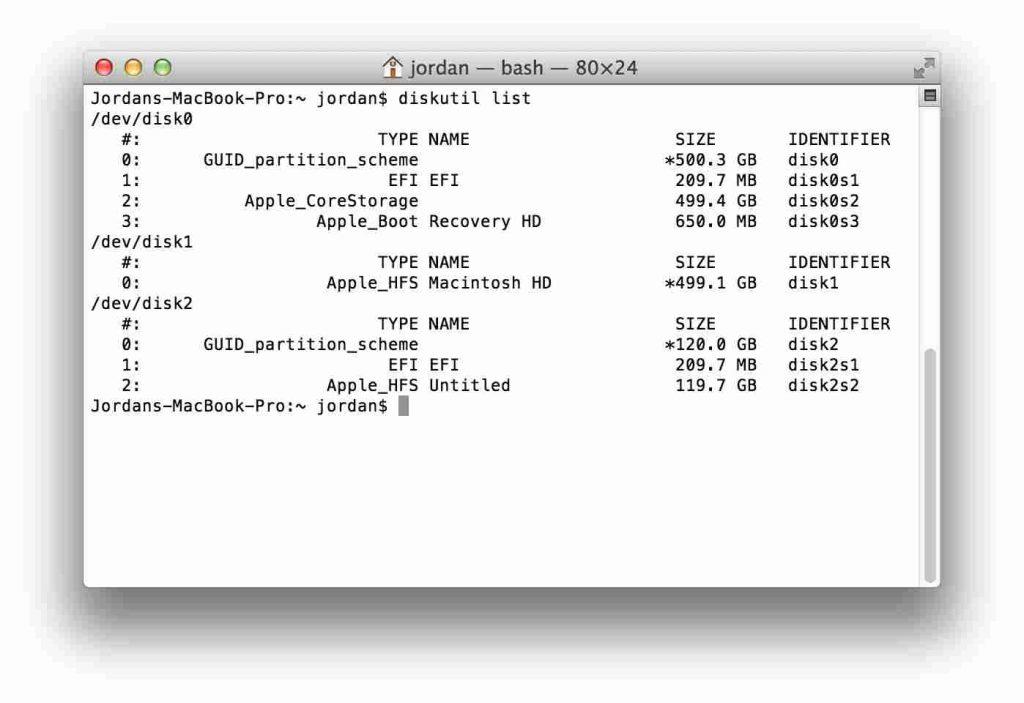
Βήμα 3: Σημειώστε ή αντιγράψτε το όνομα του δίσκου που σκοπεύετε να αποπροσαρτήσετε (για παράδειγμα, 'disk0s1').
Βήμα 4: Στο Terminal, πληκτρολογήστε "sudo diskutil unmountDisk /dev/disks1" (βεβαιωθείτε ότι έχετε αντικαταστήσει το "disks1" με το πραγματικό όνομα της μονάδας δίσκου).
Βήμα 5: Πατήστε "Επιστροφή" και δώστε τον κωδικό πρόσβασης διαχειριστή όταν σας ζητηθεί.
Λύση 4: Χρησιμοποιήστε ένα εργαλείο επιδιόρθωσης δίσκου τρίτου κατασκευαστή
Εάν οι προηγούμενες μέθοδοι δεν έχουν επιλύσει το ζήτημα "Το διαμέρισμα απέτυχε με το σφάλμα δεν ήταν δυνατή η αποπροσάρτηση του δίσκου" στο Mac σας, εξετάστε το ενδεχόμενο να χρησιμοποιήσετε ένα εργαλείο επιδιόρθωσης δίσκου τρίτου κατασκευαστή. Αυτές οι εξειδικευμένες εφαρμογές έχουν σχεδιαστεί για να αντιμετωπίζουν προβλήματα που σχετίζονται με δίσκους και προσφέρουν προηγμένες δυνατότητες για την επισκευή και τη διαχείριση δίσκων. Φροντίστε να επιλέξετε ένα αξιόπιστο και συμβατό εργαλείο, καθώς μπορεί συχνά να παρέχει μια πιο ολοκληρωμένη λύση για την επίλυση σφαλμάτων και προβλημάτων δίσκου.
Διαβάστε επίσης: 3 αποτελεσματικοί τρόποι για την επιδιόρθωση σφαλμάτων δίσκου και συστήματος αρχείων σε Mac
Λύση 5: Μετάβαση σε διαφορετικό λογαριασμό χρήστη
Ακολουθεί η επόμενη λύση για την επίλυση του προβλήματος που δεν ήταν δυνατή η αποπροσάρτηση του δίσκου από το Mac. Δημιουργήστε έναν νέο λογαριασμό χρήστη στο Mac σας και προσπαθήστε να αποσυνδέσετε το δίσκο από αυτόν τον λογαριασμό. Μερικές φορές, ορισμένες ρυθμίσεις ή διεργασίες του χρήστη ενδέχεται να προκαλούν το πρόβλημα.
Για να αντιμετωπίσετε προβλήματα αποπροσάρτησης δίσκου, δημιουργήστε έναν νέο λογαριασμό χρήστη στο Mac σας:
Βήμα 1: Ανοίξτε τις Προτιμήσεις συστήματος και μεταβείτε στο "Χρήστες & Ομάδες.
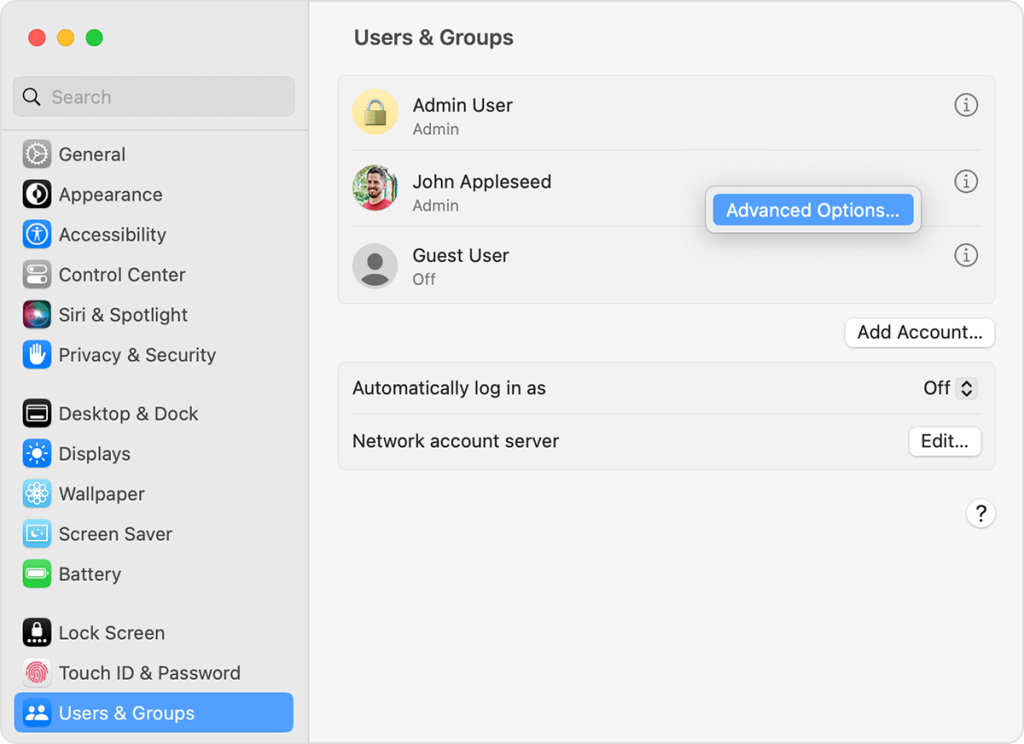
Βήμα 2: Κάντε κλικ στο κουμπί "Προσθήκη λογαριασμού" για να προσθέσετε έναν νέο χρήστη με δικαιώματα διαχειριστή.
Βήμα 3: Αποσυνδεθείτε από τον τρέχοντα λογαριασμό σας και συνδεθείτε με τον νέο χρήστη.
Βήμα 4: Προσπαθήστε να αποσυνδέσετε το δίσκο από αυτόν τον νέο λογαριασμό. Εάν είναι επιτυχής, μπορεί να υποδεικνύει προβλήματα που αφορούν συγκεκριμένα τον χρήστη με τον αρχικό λογαριασμό.
Λύση 6: Ελέγξτε για προβλήματα υλικού
Εάν καμία από τις λύσεις που βασίζονται σε λογισμικό δεν λειτουργεί, ενδέχεται να υπάρχει πρόβλημα υλικού με τον ίδιο τον δίσκο ή τις συνδέσεις. Σε αυτήν την περίπτωση, συνιστάται να συμβουλευτείτε έναν επαγγελματία ή να επικοινωνήσετε με την Υποστήριξη της Apple.
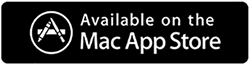
Αντιμετωπίζετε έναν υποτονικό Mac; Αναβαθμίστε την ταχύτητά του με το Cleanup My System από το λογισμικό Systweak. Αυτό το έμπειρο εργαλείο συντονισμού εντοπίζει και εξαλείφει αβίαστα τα περιττά αρχεία, τα μεγάλα συνημμένα, τα παλιά στοιχεία και πολλά άλλα, όλα με ένα μόνο κλικ.
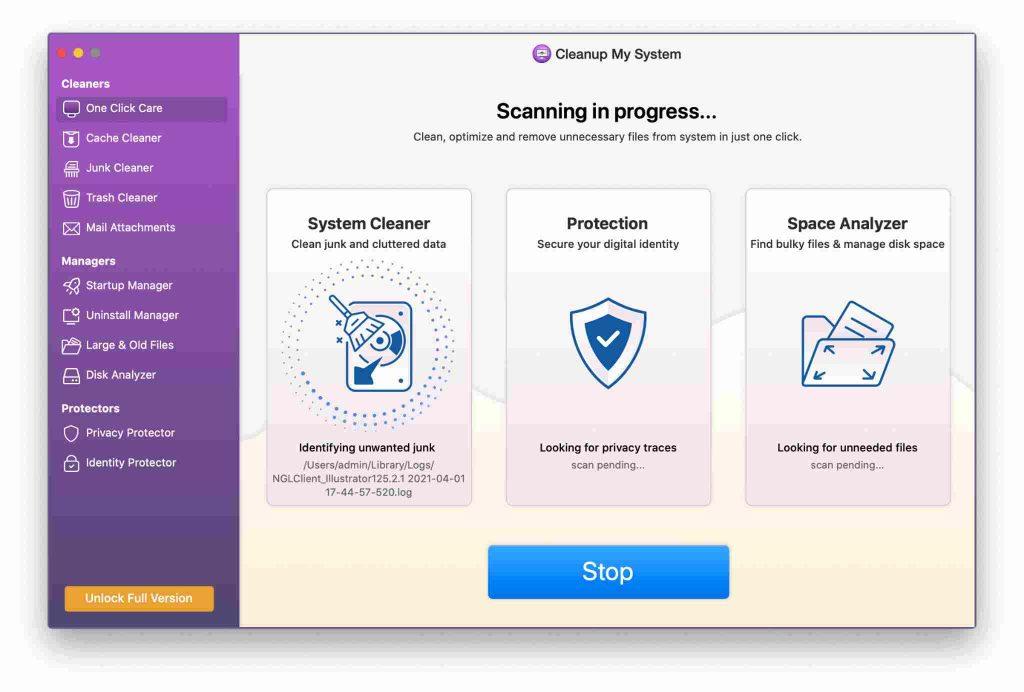
Ορισμένες εφαρμογές ξεκινούν αυτόματα κατά την εκκίνηση του Mac σας, συχνά χωρίς τη συγκατάθεσή σας. Αυτό το εξαιρετικό εργαλείο εμφανίζει αυτά τα στοιχεία εκκίνησης , επιτρέποντάς σας να τα αφαιρέσετε με βάση τις προτιμήσεις σας.
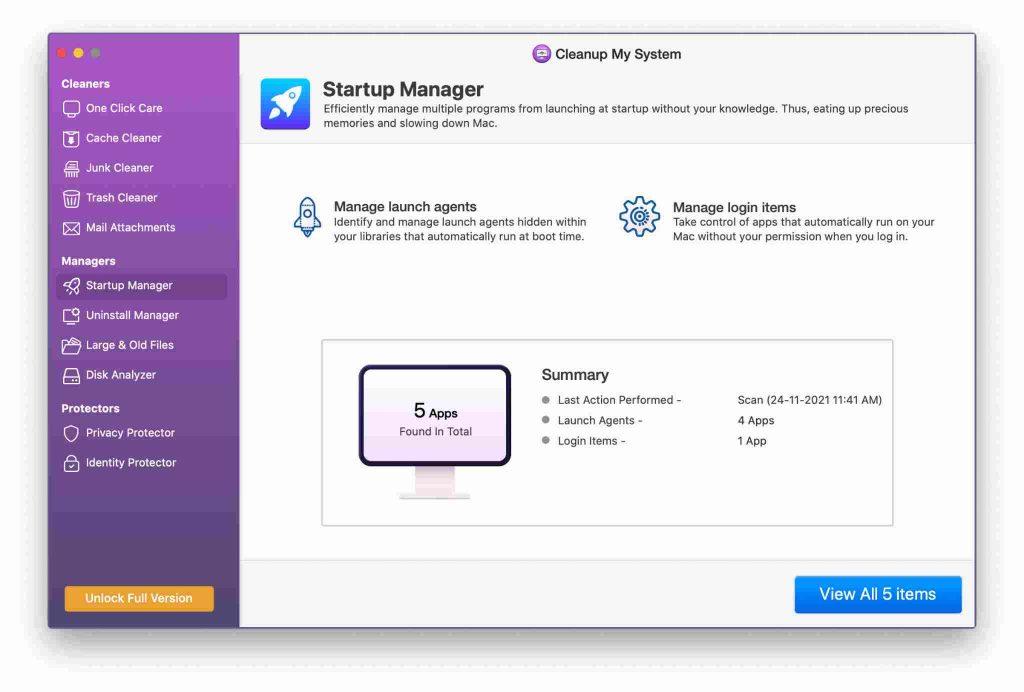
Με αυτό το εργαλείο, μπορείτε να εξαλείψετε αβίαστα ανεπιθύμητες εφαρμογές μαζί με τα σχετικά αρχεία τους, διασφαλίζοντας ότι δεν θα μείνουν πίσω.
Διαβάστε επίσης: Οδηγός εκκαθάρισης δίσκου: Για χρήστες Windows και Mac
συμπέρασμα
Συμπερασματικά, η αντιμετώπιση του σφάλματος " Το Mac Couldn't Unmount Disk " απαιτεί μια συστηματική προσέγγιση. Από τη μόχλευση μονάδων εκκίνησης USB έως τη χρήση του Διαμερίσματος αποκατάστασης, κάθε λύση αντιμετωπίζει συγκεκριμένα σενάρια. Οι εντολές τερματικού και τα εργαλεία τρίτων προσφέρουν προηγμένες εναλλακτικές λύσεις.
Επιπλέον, η δημιουργία ενός νέου λογαριασμού χρήστη μπορεί να βοηθήσει στον εντοπισμό προβλημάτων που σχετίζονται με τον χρήστη. Να θυμάστε, πάντα να δημιουργείτε αντίγραφα ασφαλείας των κρίσιμων δεδομένων πριν επιχειρήσετε οποιεσδήποτε επιδιορθώσεις. Με αυτές τις στρατηγικές στο χέρι, μπορείτε να πλοηγηθείτε με σιγουριά σε αυτό το σφάλμα, διασφαλίζοντας την ομαλή διαχείριση του δίσκου στο Mac σας. Ακολουθήστε μας στα μέσα κοινωνικής δικτύωσης – Facebook, Instagram και YouTube.